|
Possiamo cominciare

- Tavolozza dei colori - imposta il
colore di primo piano con #6b8ab2 e come sfondo il
bianco
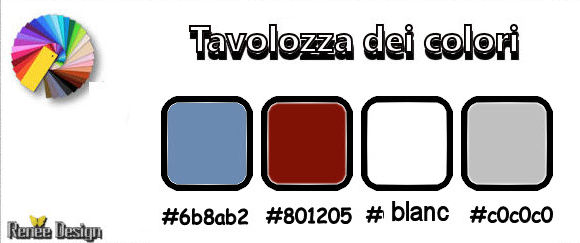
1. Apri l'immagine "Fond_Noel_2017"
- Con un doppio clic nella tavolozza dei livelli,
trasformala in livello Raster 1
2. Apri il tube "Noel_2017_sapin"
- Modifica>Copia - torna al tuo
lavoro ed incolla come nuovo livello
- Non spostarlo
3. Regola>Sfocatura>Sfocatura
radiale
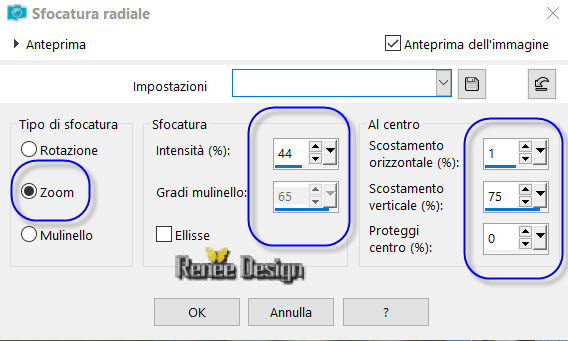
- Ripeti la sfocatura con gli
stessi parametri
4. Effetti>Effetti di
distorsione>Onda
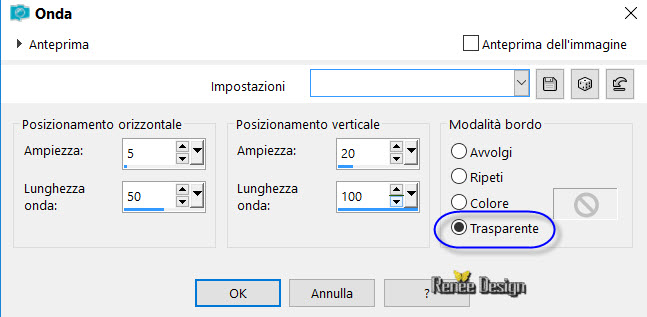
5. Effetti>Filtro definito
dall'utente>Preset "Renee_Noel_2017"
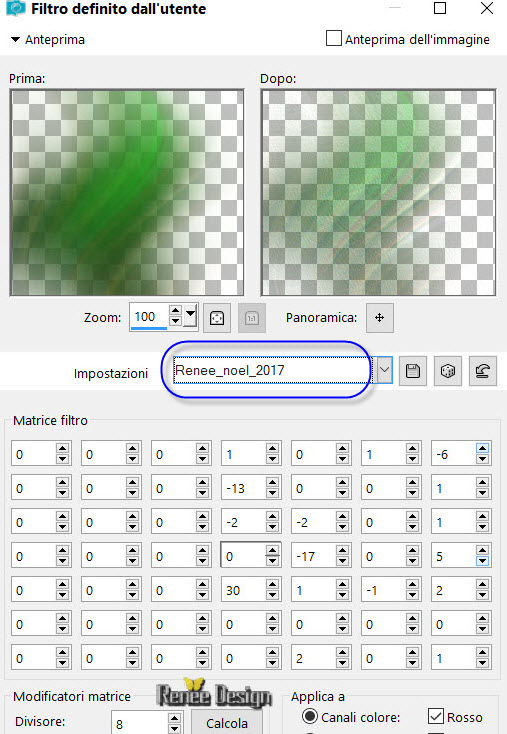
- Ripeti questo effetto con gli
stessi parametri
- Tavolozza dei livelli -
Posizionati sul livello Raster 1
6. Livelli>Duplica
7. Attiva lo strumento Selezione
(S) - Selezione Personalizzata


CANCELLA

SELEZIONI>DESELEZIONA TUTTO
8. Selezioni>Carica/salva
selezione>Carica selezione da disco - Cerca e carica la
selezione "Noel_2017_1"
9. Effetti>Effetti 3D>Sfalsa Ombra
- Colore #350F04
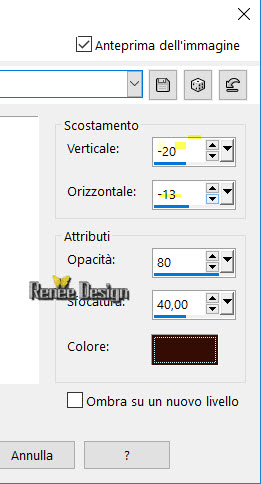
- SELEZIONI>DESELEZIONA TUTTO
- Tavolozza dei livelli - Torna in
alto
10. Livelli>Nuovo livello raster
11. Selezioni>Carica/salva
selezione>Carica selezione da disco - Cerca e carica la
selezione "Noel_2017_2"
12. Attiva lo strumento
 e riempi la selezione con il colore #6b8ab2 (2 clics)
e riempi la selezione con il colore #6b8ab2 (2 clics)
- Tavolozza dei colori - imposta il
colore di primo piano con #801205
13. Livelli>Nuovo livello raster
14. Selezioni>Carica/salva
selezione>Carica selezione da disco - Cerca e carica la
selezione "Noel_2017_3"
15. Attiva lo strumento Riempimento
(F) e riempi la selezione con il colore di primo piano
SELEZIONI>DESELEZIONA TUTTO
16. Effetti>Effetti 3D>Sfalsa Ombra
1/1/100/1 in nero
- Tavolozza dei colori - imposta il
colore di primo piano con #ffffff e come sfondo il
colore #c0c0c0
- Prepara un gradiente
rettangolare, così configurato:
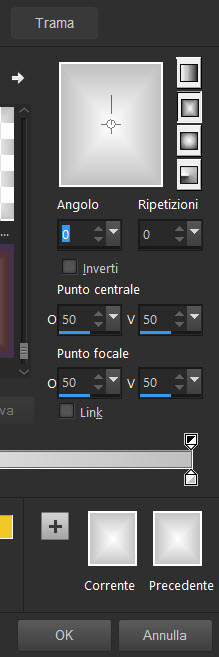
17. Livelli>Nuovo livello raster
18. Selezioni>Carica/salva
selezione>Carica selezione da disco - Cerca e carica la
selezione "Noel_2017_4"
19. Attiva lo strumento Riempimento
(f) e riempi la selezione con il gradiente
20. Selezioni>Modifica>Contrai - 12
pixels
21. Effetti>Plugin>L & K's>Palmyre
9/2
22, Effetti>Effetti bordo>Aumenta
SELEZIONI>DESELEZIONA TUTTO
23. Apri il tube
"Noel_2017_miniatures"
- Scegli 4 palle ed incollale come
nuovi livelli
- Posiziona correttamente
24. Unisci in un solo livello i 4
livelli delle palle
25. Effetti>Effetti 3D>Sfalsa Ombra
1/1/100/1 in nero
26. Apri il tube "Noel_2017-Grappe.png"
- Modifica>Copia - torna al tuo
lavoro ed incolla come nuovo livello
- Posiziona come da esempio finale
27. Livelli>Disponi>Sposta giù
- Tavolozza dei livelli -
Posizionati in alto
28. Livelli>Nuovo livello raster
29. Attiva lo strumento

e traccia 4 forme a tuo gusto,
quindi trasforma ciascun vettore in livello raster (per ogni
forma avrai un livello)
30. Su queste forme applica degli
effetti a tuo piacimento
- Per il
mio lavoro ho utilizzato:
- Effetti>Plugin>Eye
Candy 5>Impact>Brushed Metal - Preset "Noel-2017-Brushed
metal.f1s"
ed
- Effetti>Plugin>Eye
Candy 5>Impact>Glass - Preset "Clear"
Se hai
problemi con queste forme, nel materiale puoi trovare le
mie con gli effetti già applicati
Possiamo continuare:
31. Apri il tube "attache"
- Modifica>Copia - torna al tuo
lavoro ed incolla come nuovo livello
Duplica questo livello per
posizionarlo correttamente su ciascuna forma
Livelli>Unisci i livelli delle
forme e dei gancetti in un unico livello
- Tavolozza dei colori - imposta il
colore di primo piano con il bianco
32. Attiva lo strumento
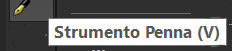 - Stile della linea: Diamond - larghezza 3 - colore
bianco (tieni premuto il tasto Shift per tracciare linee
diritte)
- Stile della linea: Diamond - larghezza 3 - colore
bianco (tieni premuto il tasto Shift per tracciare linee
diritte)

- Traccia delle linee, così:
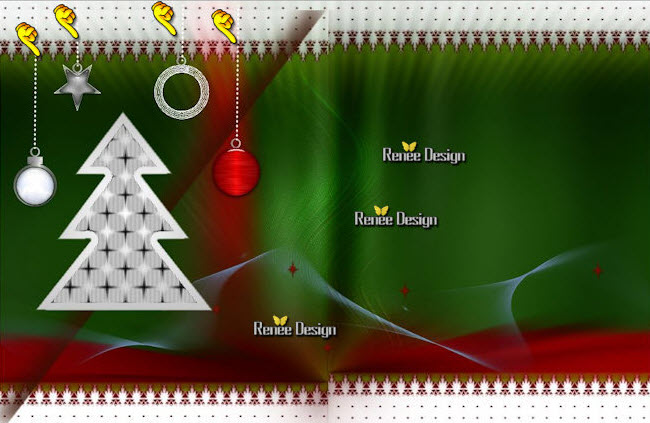
- Converti il vettore in livello
Raster
33. Tavolozza dei livelli -
Posizionati sul livello Raster 1
34. Selezioni>Carica/salva
selezione>Carica selezione da disco - Cerca e carica la
selezione "Noel_2017_5"
35. Selezioni>Innalza selezione a
livello
36. Livelli>Disponi>Porta in alto
37. Effetti>Effetti artistici>Bordi
colorati - #ff0000
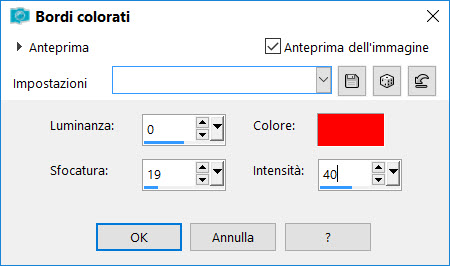
SELEZIONI>DESELEZIONA TUTTO
38. Tavolozza dei livelli - cambia
la modalità di miscelatura di questo livello in Dissolvi
- Tavolozza dei livelli - torna sul
livello Raster 1
39. Effetti>Plugin>VM Natural>Sparkle
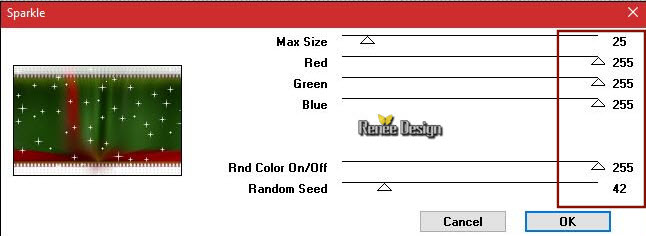
- Tavolozza dei livelli - Torna in
alto
40. Livelli>Nuovo livello raster
41. Attiva lo strumento Riempimento
(f) - opacità a 60 e riempi il livello con il
bianco
42. Apri la maschera
Renee_Masque_Noel_2016" ed iconizzala
. Torna al tuo lavoro
. Livelli>Nuovo livello maschera>da immagine
. Scorrendo il menù della finestra che si apre, cerca e
carica la maschera appena aperta
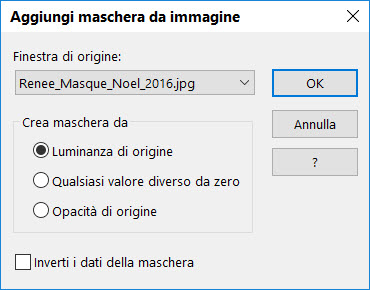
- Livelli>Unisci>Unisci gruppo
43. Effetti>Plugin>AP [Lines]Silverlining
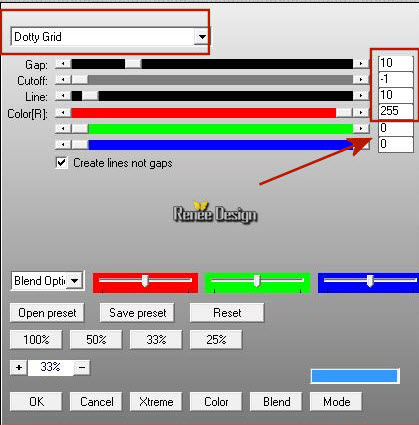
44. Tavolozza dei livelli -
cambia la modalità di miscelatura di questo livello in
Filtra - diminuisci l'opacità a 44
45. Apri il tube DECOS
Attiva i livelli "camion", "elf"
e "pingouin" ed incollali come nuovo livelli nel tuo
lavoro
- Posizionali correttamente
46. Livelli>Nuovo livello raster
47. Selezioni>Carica/salva
selezione>Carica selezione da disco - Cerca e carica la
selezione "Noel_2017_6"
48. Effetti>Plugin>Eye Candy
5>Nature>Snow Drift - Preset "Noel_2017- Snow Drift.f1s"
Se
necessario, sposta la vettura
SELEZIONI>DESELEZIONA TUTTO
49. Apri il tube
"Noel_2017_arbres.png"
- Modifica>Copia - torna al tuo
lavoro ed incolla come nuovo livello
- Posiziona come da esempio finale
50. Apri il tube
"Noel_2017_effet_neige"
- Modifica>Copia - torna al tuo
lavoro ed incolla come nuovo livello
- Posiziona sotto la vettura
51. Immagine>Aggiungi bordatura -
1 pixel in bianco
52. Immagine>Aggiungi bordatura -
10 pixels in #4a6b3b
53. Immagine>Aggiungi bordatura -
asimmetrico in bianco
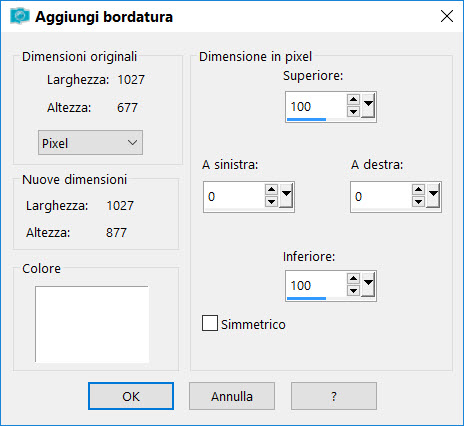
54. Apri il tube "Cadre final"
- Modifica>Copia - torna al tuo
lavoro ed incolla come nuovo livello
55. Effetti>Effetti di
distorsione>Onda
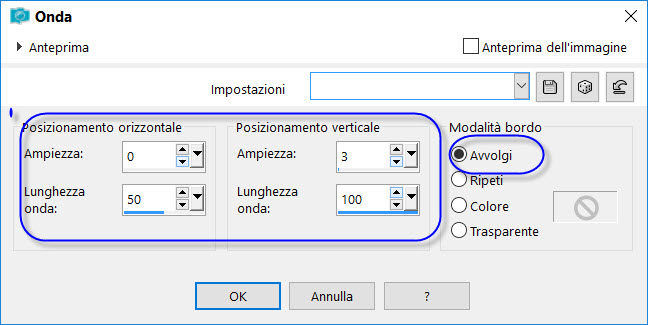
56. Livelli>Unisci>Unisci visibile
57. Apri il tube del testo
"christmas-2017"
- Modifica>Copia - torna al tuo
lavoro ed incolla come nuovo livello
58. Livelli>Unisci>Unisci visibile
A TUTTI E TUTTE

Il
tutorial è terminato
Spero abbiate gradito eseguirlo
Grazie
Renée
Scritto il 30/10/2017
pubblicato
nel 2017
*
Ogni somiglianza con una lezione esistente è una pura
coincidenza
*
Non dimenticate di ringraziare i tubeurs e le
traduttrici che lavorano con e per noi.
Grazie
|